Současné chytré televize od renomovaných značek, jako je Sony, Samsung nebo LG většinou přichází s 4–8GB úložištěm (půlku z toho zabírá televizní systém) a 1–3 GB operační RAM. Čas od času tak není na škodu se na toto úložiště zaměřit a trochu jej promazat – čím méně aplikací, tím menší nápor na RAM a tedy i svižnější televize.
Kromě aplikací, jako je Netflix, Voyo nebo iVysíláni, se v úložišti televizoru ukládají i cache data, která mohou po čase nepříjemně zpomalovat televizi. Přitom existuje jednoduchý trik na to, jak mezipaměť aplikací promazat. Jak na to?
Jak smazat mezipaměť u televizí Samsung?
- Otevřete nastavení –> Podpora –> Péče o zařízení
- Na dolní liště vyberte Správa úložiště
- Z výčtu aplikací vyberete ty, u kterých chcete vymazat mezipaměť
- Postupně klepněte na Zobrazit detaily a vpravo vyberte Smazat mezipaměť
- Pokud to nepomůže, můžete i vymazat data aplikace, přijdete však o přihlášení a tak podobně
Jak smazat mezipaměť u televizí LG?
- Stiskněte tlačítko Domů na dálkovém ovladači
- Přejděte do Nastavení –> Obecné –> (pokračování podle konkrétní možnosti správy úložiště)
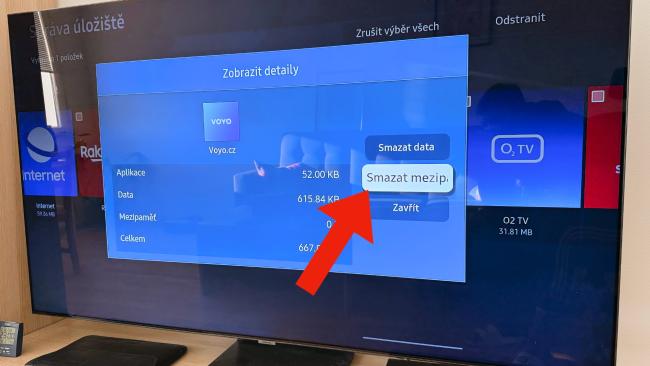
Jak smazat mezipaměť u televizí s Android TV a Sony?
- Přejděte do Nastavení –> Aplikace
- Vyberte možnost Zobrazit všechny aplikace
- Zvolte aplikaci, u které chcete vymazat mezipaměť
- Klikněte na Vymazat mezipaměť
Jak smazat mezipaměť u Apple TV?
Na Apple TV je jediný způsob, jak vymazat mezipaměť aplikace, její odinstalace a opětovná instalace:
- Přejděte do Nastavení –> Obecné –> Správa úložiště
- Vyberte aplikaci, kterou chcete vymazat
- Klikněte na Smazat
- Aplikaci znovu nainstalujte
Zdroj: ZDNet, Android Authority, The Sun







